2018.02.09 17:35
NX의 Customize는 자신에게 맞는 작업환경을 바꿀수 있는 기능이다.
기본셋으로 사용해도 무방할지 모르지만 내가 주로사용하는 기능과 내가 필요로 하는 기능의 위치를 옮김으로서 업무속도를 대략 5배 이상 늘릴 수 있다고 생각한다.
귀찮지만 한번 세팅해놓고 저장값을 가지고 다니면 어느자리를 가던 손쉽게 컨트롤 할 수 있으니 자신만의 NX 환경을 만들어보자.
1 Customize
Customize open : - Tools > Customize...
- 도구막대 위에 커서를 놓고 마우스 오른쪽 버튼 (마우스 MB3 버튼)
> 팝업창의 Customize 선택
Text Below Icon : Toolbars의 제목을 선택 후 Text Below Icon을 클릭하면 아이콘만 표현되던
부분이 아이콘 아래 부분에 아이콘에 대한 명칭이 나타남
Text Below Icon 을 클릭하면 오른쪽 처럼 아이콘이 커지고 하단에 아이콘이름도 추가된다.
COMMANDS
Commands 각 기능에 대한 단축키를 설정할 수 있다.
Keyboard...을 클릭하면 된다.
키보드에서 원하는 카테고리와 기능을 찾아 선택 후
Press New Shortcut Key 에 사용하고 싶은 단축키를 눌러주면 자동으로 입력이 된다
Use new Shortcut In
Global = 모든 NX 작업상태에서 사용될 단축키)
Application Only = 해당 모드에서만 작동되는 단축키 (예: 모델링상태에서 등록된 단축키는 모델링 모드상태에서만 작동됨)
Toolbar 에 세부적인 기능을 추가할때는 각 아이콘의 끝에 있는 화살표를 클릭하여 추가하고자 하는 아이콘을 체크하면 된다.
(너무 많은 기능탓에 숨어 있는 기능들이 많다)
Options
Toolbar Icon Size의 사이즈 선택 & Menu Icon Size 사이즈 선택을 할 수있다
모니터가 작거나 시력이 안좋은 사람은 기본사이즈에서 큰것으로 바꾸는것을 추천한다.
Layout
Cue / Status Position(현재 상테 알림등) 의 위치를 Top 혹은 Bottom에 보여지게 한다
위에 보일것인지 아래에 위치할것인지 설을 하면 보는것과 같은 위치에 위치한다.
Roles
이렇게 작성된 작업환경을 Roles라고 하여 저장하거나 불러올수 있다
Create 를 눌러 내가 만든 작업환경을 mtx파일로 저장하고 가지고 다니다가 Load 로 불러오면 된다.
Roles 설정방법
Create를 누른 후 이니셜 약자를 주고 ok버튼을 누른다.
mtx를 저장하는 위치를 묻는 건데 기본적으로 아래주소에 넣어서 관리 한다
C:\Program Files\UGS\NX 7.5\UGII\menus\roles
그림 Resource bar에서 빈 공간에 마우스 3번 버튼을 누른 뒤 refresh를 눌러주면 내가 만든 Roles가 생성된 것 을 볼 수 있다.
NX 견적 문의 및 구매 문의는 델타아이티
| 번호 | 제목 | 글쓴이 | 날짜 | 조회 수 |
|---|---|---|---|---|
| 6 | NX2406 업데이트 후 어려워진 스케치 구속조건 | 델타아이티 | 2025.10.22 | 53 |
| 5 | NX 기초 5강 - 특정 레이어 모든 데이터 삭제방법 | 델타아이티 | 2021.02.03 | 2030 |
| 4 |
NX 기초 4강 - 키보드 + 마우스 단축키 조작방법
| 델타아이티 | 2018.02.21 | 5264 |
| » |
NX 기초 3강 - Customize 커스텀 설정
| 델타아이티 | 2018.02.09 | 5666 |
| 2 |
NX 기초 2강 - 메뉴기능
| 델타아이티 | 2018.02.09 | 3245 |
| 1 |
NX 기초 1강 - 시트 모델링 도면 만들기
| 델타아이티 | 2018.02.09 | 2687 |